[Python图像识别] 二十二.图像金字塔之图像向下取样和向上取样
[Python图像识别] 二十二.图像金字塔之图像向下取样和向上取样

Eastmount
发布于 2024-01-16 14:45:27
发布于 2024-01-16 14:45:27
该系列文章是讲解Python OpenCV图像处理知识,前期主要讲解图像入门、OpenCV基础用法,中期讲解图像处理的各种算法,包括图像锐化算子、图像增强技术、图像分割等,后期结合深度学习研究图像识别、图像分类应用。
本文将讲解图像金字塔,包括图像向下采样和图像向上采样。基础性文章,希望对你有所帮助,且看且珍惜!
- 一.图像金字塔
- 二.图像向下采样
- 三.图像向上采样
- 四.总结
该系列在github所有源代码:
- https://github.com/eastmountyxz/ ImageProcessing-Python
前文回顾(下面的超链接可以点击喔):
- [Python图像处理] 一.图像处理基础知识及OpenCV入门函数
- [Python图像处理] 二.OpenCV+Numpy库读取与修改像素
- [Python图像处理] 三.获取图像属性、兴趣ROI区域及通道处理
- [Python图像处理] 四.图像平滑之均值滤波、方框滤波、高斯滤波、中值滤波及双边滤波
- [Python图像处理] 五.图像融合、加法运算及图像类型转换
- [Python图像处理] 六.图像缩放、图像旋转、图像翻转与图像平移
- [Python图像处理] 七.图像阈值化处理及民族服饰实验对比
- [Python图像处理] 八.图像腐蚀与图像膨胀
- [Python图像处理] 九.形态学之图像开运算、闭运算、梯度运算
- [Python图像处理] 十.形态学之图像顶帽运算和黑帽运算
- [Python图像处理] 十一.灰度直方图概念及OpenCV绘制直方图
- [Python图像处理] 十二.图像几何变换之图像仿射变换、图像透视变换和图像校正
- [Python图像处理] 十三.基于灰度三维图的图像顶帽运算和黑帽运算
- [Python图像处理] 十四.基于OpenCV和像素处理的图像灰度化处理
- [Python图像处理] 十五.图像的灰度线性变换
- [Python图像处理] 十六.图像的灰度非线性变换之对数变换、伽马变换
- [Python图像处理] 十七.图像锐化与边缘检测之Roberts、Prewitt、Sobel和Laplacian算子
- [Python图像处理] 十八.图像锐化与边缘检测之Scharr算子、Canny算子和LOG算子
- [Python图像处理] 十九.图像分割之基于K-Means聚类的区域分割
- [Python图像处理] 二十.图像量化处理和采样处理及局部马赛克特效
- [Python图像识别] 二十一.水书图像识别之利用数据增强扩充图像数据集
- [Python图像识别] 二十二.图像金字塔之图像向下取样和向上取样
学Python近十年,认识了很多大佬和朋友,感恩。深知自己很菜,得拼命努力前行,编程也没有什么捷径,干就对了。希望未来能更透彻学习和撰写文章,同时非常感谢参考文献中的大佬们的文章和分享,共勉。 - https://blog.csdn.net/eastmount
一.图像金字塔
前面讲解的图像采样处理可以降低图像的大小,本小节将补充图像金字塔知识,了解专门用于图像向上采样和向下采样的pyrUp()和pyrDown()函数。
图像金字塔是指由一组图像且不同分别率的子图集合,它是图像多尺度表达的一种,以多分辨率来解释图像的结构,主要用于图像的分割或压缩。一幅图像的金字塔是一系列以金字塔形状排列的分辨率逐步降低,且来源于同一张原始图的图像集合。如图1所示,它包括了四层图像,将这一层一层的图像比喻成金字塔。图像金字塔可以通过梯次向下采样获得,直到达到某个终止条件才停止采样,在向下采样中,层级越高,则图像越小,分辨率越低。
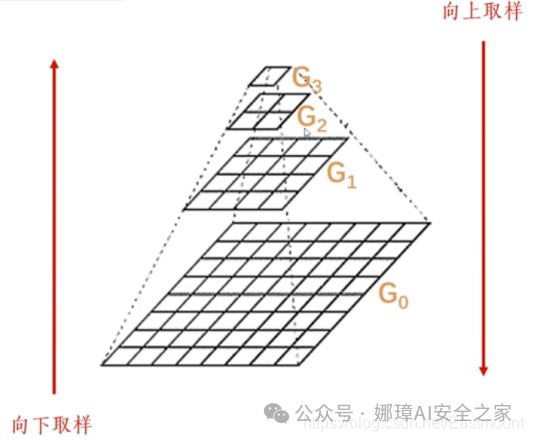
生成图像金字塔主要包括两种方式——向下取样、向上取样。在上图中,将图像G0转换为G1、G2、G3,图像分辨率不断降低的过程称为向下取样;将G3转换为G2、G1、G0,图像分辨率不断增大的过程称为向上取样。
二.图像向下取样
在图像向下取样中,使用最多的是高斯金字塔。它将对图像Gi进行高斯核卷积,并删除原图中所有的偶数行和列,最终缩小图像。其中,高斯核卷积运算就是对整幅图像进行加权平均的过程,每一个像素点的值,都由其本身和邻域内的其他像素值(权重不同)经过加权平均后得到。常见的3×3和5×5高斯核如下:

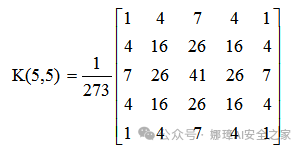
高斯核卷积让临近中心的像素点具有更高的重要度,对周围像素计算加权平均值,如图2所示,其中心位置权重最高为0.4。
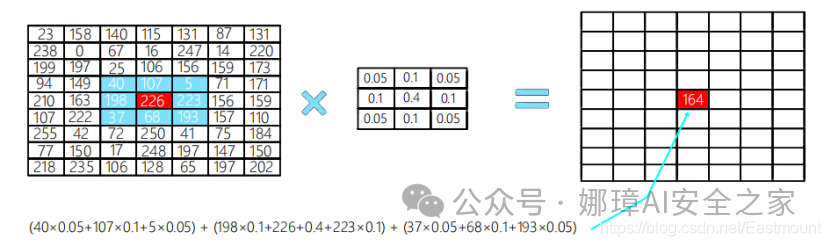
显而易见,原始图像Gi具有M×N个像素,进行向下取样之后,所得到的图像Gi+1具有M/2×N/2个像素,只有原图的四分之一。通过对输入的原始图像不停迭代以上步骤就会得到整个金字塔。注意,由于每次向下取样会删除偶数行和列,所以它会不停地丢失图像的信息。
在OpenCV中,向下取样使用的函数为pyrDown(),其原型如下所示:
dst = pyrDown(src[, dst[, dstsize[, borderType]]])
- src表示输入图像,
- dst表示输出图像,和输入图像具有一样的尺寸和类型
- dstsize表示输出图像的大小,默认值为Size()
- borderType表示像素外推方法,详见cv::bordertypes
实现代码如下所示:
# -*- coding: utf-8 -*-
import cv2
import numpy as np
import matplotlib.pyplot as plt
#读取原始图像
img = cv2.imread('nv.png')
#图像向下取样
r = cv2.pyrDown(img)
#显示图像
cv2.imshow('original', img)
cv2.imshow('PyrDown', r)
cv2.waitKey()
cv2.destroyAllWindows()输出结果如图所示,它将原始图像压缩成原图的四分之一。
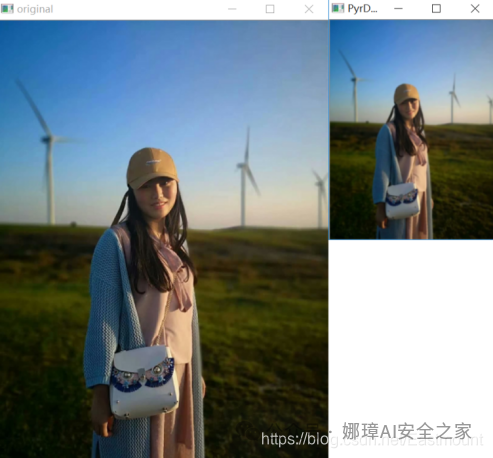
多次向下取样的代码如下:
# -*- coding: utf-8 -*-
import cv2
import numpy as np
import matplotlib.pyplot as plt
#读取原始图像
img = cv2.imread('nv.png')
#图像向下取样
r1 = cv2.pyrDown(img)
r2 = cv2.pyrDown(r1)
r3 = cv2.pyrDown(r2)
#显示图像
cv2.imshow('original', img)
cv2.imshow('PyrDown1', r1)
cv2.imshow('PyrDown2', r2)
cv2.imshow('PyrDown3', r3)
cv2.waitKey()
cv2.destroyAllWindows()输出结果如图所示:
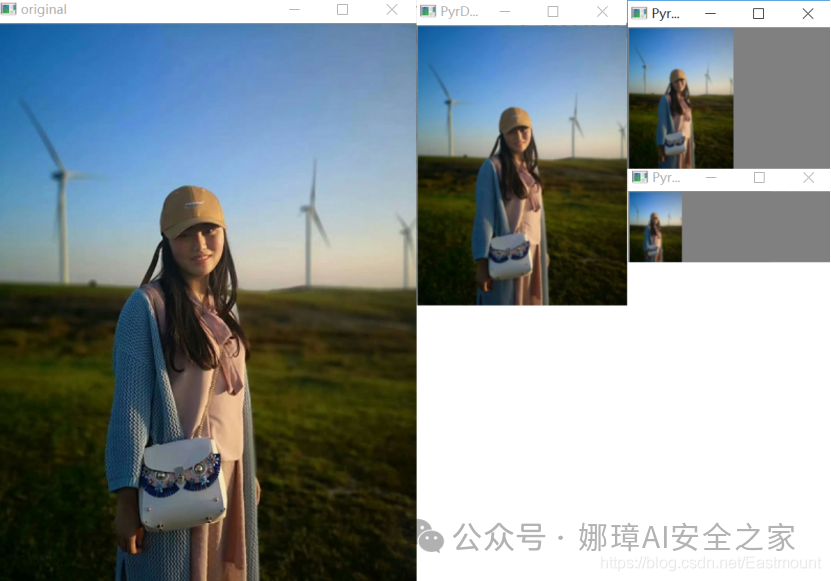
三.图像向上取样
在图像向上取样是由小图像不断放图像的过程。它将图像在每个方向上扩大为原图像的2倍,新增的行和列均用0来填充,并使用与“向下取样”相同的卷积核乘以4,再与放大后的图像进行卷积运算,以获得“新增像素”的新值。如图所示,它在原始像素45、123、89、149之间各新增了一行和一列值为0的像素。
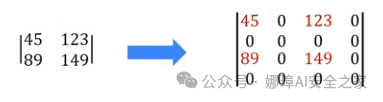
在OpenCV中,向上取样使用的函数为pyrUp(),其原型如下所示:
dst = pyrUp(src[, dst[, dstsize[, borderType]]])
- src表示输入图像,
- dst表示输出图像,和输入图像具有一样的尺寸和类型
- dstsize表示输出图像的大小,默认值为Size()
- borderType表示像素外推方法,详见cv::bordertypes
实现代码如下所示:
# -*- coding: utf-8 -*-
import cv2
import numpy as np
import matplotlib.pyplot as plt
#读取原始图像
img = cv2.imread('lena.png')
#图像向上取样
r = cv2.pyrUp(img)
#显示图像
cv2.imshow('original', img)
cv2.imshow('PyrUp', r)
cv2.waitKey()
cv2.destroyAllWindows()输出结果如图所示,它将原始图像扩大为原图像的四倍。
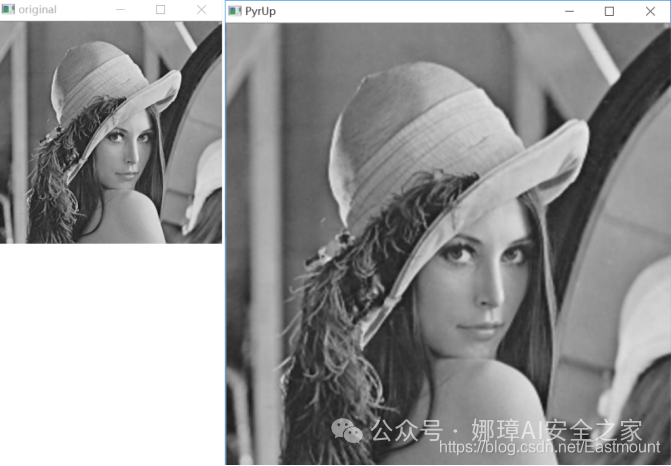
多次向上取样的代码如下:
# -*- coding: utf-8 -*-
import cv2
import numpy as np
import matplotlib.pyplot as plt
#读取原始图像
img = cv2.imread('lena2.png')
#图像向上取样
r1 = cv2.pyrUp(img)
r2 = cv2.pyrUp(r1)
r3 = cv2.pyrUp(r2)
#显示图像
cv2.imshow('original', img)
cv2.imshow('PyrUp1', r1)
cv2.imshow('PyrUp2', r2)
cv2.imshow('PyrUp3', r3)
cv2.waitKey()
cv2.destroyAllWindows()输出结果如图所示,每次向上取样均为上次图像的四倍,但图像的清晰度会降低。
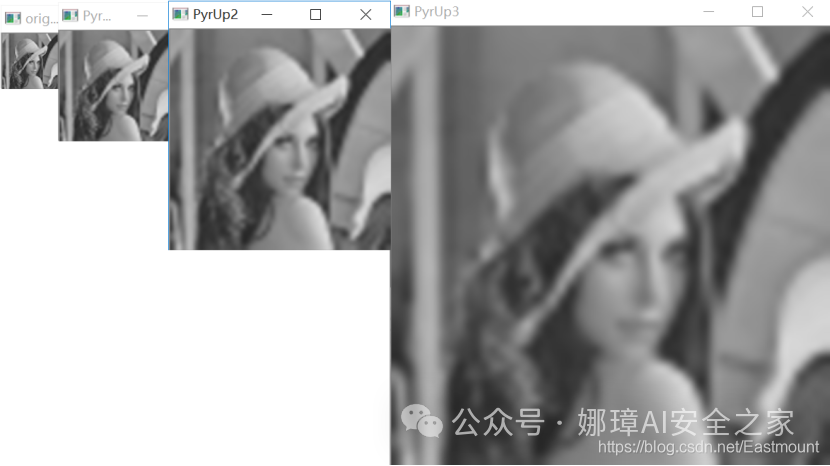
四.总结
希望这篇基础性文章对您有所帮助,如果有错误或不足之处,请海涵! 最近继续备考博士,接下来还有两个学校,一方面耐心等待之前的结果;另一方面继续复习,周末女神陪着来书店看书,岁月静好,砥砺前行!在这期间,自己经历了很多酸甜苦辣的事情,希望陌生的你也学会享受生活,共勉。
(By:Eastmount 2024-01-12 夜于贵阳)
参考如下文献:
- eastmount - [数字图像处理] 三.MFC实现图像灰度、采样和量化功能详解
- 《数字图像处理》(第3版),冈萨雷斯著,阮秋琦译,电子工业出版社,2013年.
- 《数字图像处理学》(第3版),阮秋琦,电子工业出版社,2008年,北京.
- 《OpenCV3编程入门》,毛星云,冷雪飞,电子工业出版社,2015,北京.
本文参与 腾讯云自媒体同步曝光计划,分享自微信公众号。
原始发表:2024-01-12,如有侵权请联系 cloudcommunity@tencent.com 删除
评论
登录后参与评论
推荐阅读
目录

